Cara membuka kunci Windows 10, Setelah Lupa Password Admin, Begini Solusinya
Cara membuka kunci Windows 10, setelah Lupa Password Admin, Begini Solusinya - "Administrator komputer Windows 10 saya telah dikunci hanya karena kata kunci lupa Jadi sekarang saya terkunci dari komputer saya Apakah ada cara yang bisa saya gunakan untuk membuka kunci kata sandi Windows 10 secara efektif dan kemudian membuka kunci komputer Windows 10 yang terkunci dengan aman ? "
Saya sangat menyayangkan apabila anda sudah terkunci karena lupa pasword admin, tapi Anda tidak perlu terlalu cemas. Selalu ada metode yang bisa secara efektif membuka PC / laptop / tablet Windows 10 Anda setelah lupa kata sandi administrator. Disini saya akan jelaskan dua cara efektif untuk menangani hal tersebut.
Cara 1: Buka Password Windows 10 dengan Options on Login Screen
Lupa password administrator Windows 10? Sebenarnya pada layar logon Windows 10, selain lupa kata sandi, pilihan masuk lainnya, seperti kode PIN, kata sandi Picture, Reset password link juga bisa membantu unlock Windows 10 PC / laptop / tablet, pastinya asalkan Anda memilikinya.
Prekondisi: Kode PIN, Sandi gambar dan disket reset kata sandi dibuat untuk administrator sebelum komputer Windows 10 terkunci.
Setelah password login Windows 10 diperiksa salah, sistem Windows 10 akan menyarankan Anda untuk mereset password Windows 10 yang terlupakan, atau memilih opsi masuk lainnya untuk mengakses Windows 10. ini berguna Jika Anda benar-benar ingin membuka kunci administrator atau komputer yang terkunci, Anda harus membuat semuanya untuk keamanan ini.
Opsi 1: Klik kode PIN dan ketik empat kode digital untuk masuk ke komputer Windows 10 yang terkunci.
Opsi 2: Klik Picture Password dan isikan isyarat pada gambar untuk mengakses laptop Windows 10 yang terkunci.
Opsi 3: Klik Reset link password untuk menjalankan Password Reset Wizard. Kemudian buka Windows 10 dengan mereset password administrator yang terlupakan dengan disk reset password yang telah Anda buat.
Pilihan terakhir akan meminta disk reset kata sandi yang dibuat untuk administrator ini sebelum dikunci dari komputer Windows 10. Jika sudah, cukup tancapkan ke komputer yang terkunci dan ikuti Password Reset Wizard untuk mereset kata sandi dan membuka Windows 10 PC / laptop / tablet. Jika tidak, ikuti jalan 2 untuk membakar satu dan teruskan.
Baca Juga:
.
Cara 2: Buka Password Admin Windows 10 dengan Windows Password Tool
Jika tidak memiliki cara lain yang efektif untuk membuka kunci komputer setelah lupa password Windows 10, cobalah alat pemulihan kata sandi Windows yang paling efektif dan aman - iSunshare 10 Windows Password Genius, yang dapat bekerja kapan saja untuk membakar disk reset kata sandi. Jadi akan menjadi pilihan yang baik bagi Anda untuk membuka kunci Windows 10 PC / laptop / tablet saat Anda tidak memiliki pilihan lain.
Langkah 1: Dapatkan alat pemulihan kata sandi Windows 10 yang efektif.
Download iSunshare Windows 10 Password Genius dari halaman webnya dan jalankan pada komputer yang mudah diakses. Jika Anda ingin menggunakannya lebih baik untuk membuka password admin Windows 10, versi lengkap dianjurkan.
Langkah 2: Buat disket reset kata sandi untuk Komputer Windows 10 yang terkunci.
2-1 Setelah Windows 10 Password Genius berjalan pada komputer yang mudah diakses, masukkan bootable USB flash drive atau CD-ROM.
2-2 Pilih perangkat USB atau pilihan CD / DVD dan pilih perangkat yang disisipkan. Kemudian klik tombol Begin burning.
2-3 Saat terbakar dengan sukses, klik OK untuk menyelesaikan pembakaran disk reset password Windows 10.
Langkah 3: Hapus password admin Windows 10 dan buka Windows 10 PC / laptop / tablet.
3-1 Pasang kembali disk reset ke komputer Windows 10 yang terkunci, dan komputer boot dari komputer itu.
3-2 Sementara Windows 10 Password Genius berjalan di komputer terkunci, sistem Windows 10 diperiksa secara otomatis. Dan Anda hanya perlu memilih akun admin yang terkunci dan mereset kata sandi. Klik tombol Reset Password dan Yes untuk menghapus password admin Windows 10 yang terlupakan.
3-3 Tekan tombol Reboot dan keluarkan disk reset secara instan untuk membuat komputer Windows 10 mulai normal. Kemudian Anda bisa membuka kunci komputer Windows 10 Anda tanpa kata sandi administrator.
Tips:
Artikel ini hanya berbicara tentang cara membuka Windows 10 komputer saat Anda terkunci di luar administrator. Tapi sebenarnya, saat Anda mengunci akun Microsoft untuk log masuk Windows 10, Windows 10 Password Genius yang kuat juga membantu Anda membuka Windows 10 PC / laptop / tablet dengan mudah menghapus kata sandi akun Microsoft.



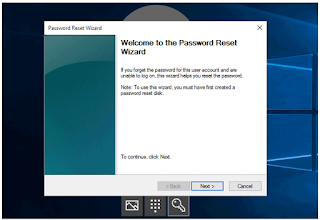
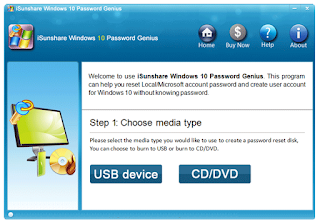



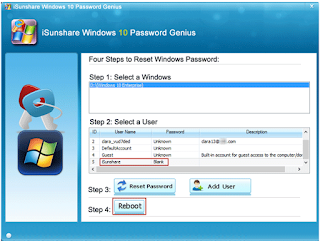
Post a Comment for "Cara membuka kunci Windows 10, Setelah Lupa Password Admin, Begini Solusinya "